word删除一页
处理Word文档时,有时我们可能需要删除其中的某一页,无论是因为内容冗余、排版错误还是其他原因,掌握如何快速准确地删除一页是非常有用的技能,下面将详细介绍几种在Microsoft Word中删除一页的方法,帮助你高效地完成这一任务。
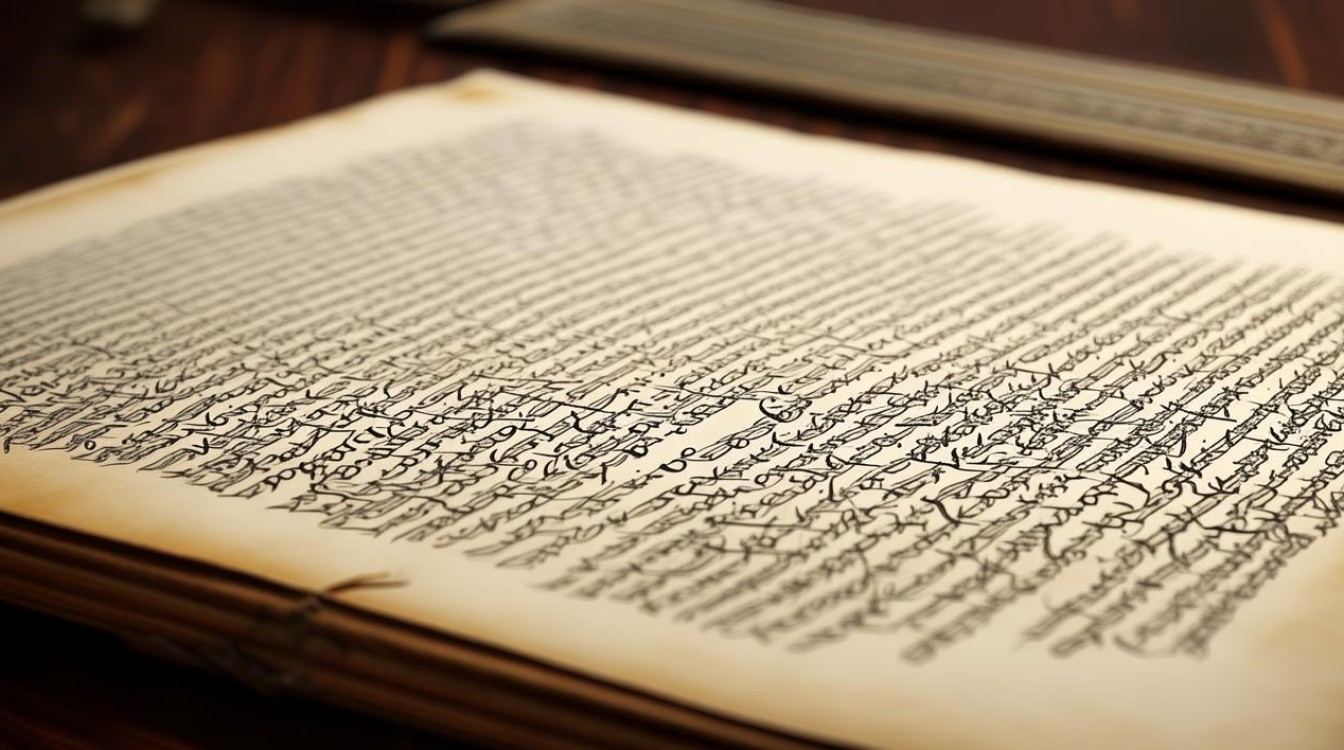
直接删除空白页
如果需要删除的页面是空白页,操作相对简单,通常情况下,空白页是由多余的换行符或分页符引起的,以下是具体步骤:
- 显示隐藏符号:确保Word文档中显示了所有隐藏符号(如段落标记、分页符等),你可以通过点击“开始”选项卡下的“段落”组中的“显示/隐藏编辑标记”按钮来实现这一点。
- 定位到空白页:使用鼠标或键盘滚动到你想要删除的空白页位置。
- 删除多余符号:
- 如果该页仅包含一个或多个换行符(即按Enter键产生的新段落),只需将这些换行符选中并按下Delete键即可。
- 如果是由于分页符造成的空白页,则需找到并删除那个分页符,分页符看起来像一条水平线,位于页面底部附近。
删除包含内容的页面
当要删除的页面上实际有文字或其他对象时,情况稍微复杂一些,这里提供两种常见情况下的解决方案:
情况1:整页内容不再需要
如果你决定整个页面的内容都不再必要,可以直接选中该页的所有内容然后删除。
- 选择全部内容:将光标置于该页开头,然后按住Shift键的同时点击页面末尾,或者使用Ctrl+A快捷键全选该页内容。
- :按下Backspace或Delete键移除所选内容,注意,这样做之后可能会留下一些空白空间,请参考方法一清理剩余空白区域。
情况2:只保留部分内容
若只想去除特定部分而保留其余信息,则需更细致地操作:

- 识别并选取不需要的部分:仔细阅读页面内容,确定哪些段落或元素应该被删掉,可以用鼠标拖动的方式逐一选择这些部分。
- 逐个删除选定内容:每选好一块就立即按下Delete键进行删除,重复此过程直至达到理想效果。
调整段落格式避免产生额外空白页
有时候即使没有明显多余的内容,也可能因为不当的格式设置而导致出现意外的空白页,这时可以通过调整段落间距来解决问题:
- 检查段落设置:选中可能引起问题的段落,右键点击选择“段落”,查看其前后间距是否过大。
- 修改间距值:适当减小段前/段后的间距数值,特别是当它们被设置为固定值而非自动调整时,尝试将其改为0磅或者更小的值,看看是否能消除不必要的空白。
- 应用更改:确认无误后点击“确定”保存设置,此时应检查目标页面是否已恢复正常。
利用样式和布局调整
对于更为复杂的文档结构问题,可能需要借助于样式管理和页面布局调整来解决:
- 级别:确保各级标题使用了正确的样式(例如Heading 1, Heading 2等),这样可以帮助Word更好地理解文档层次结构。
- 重置正文样式:如果怀疑某些段落采用了不合适的字体大小或行距导致异常换行,可尝试重新应用“正文”样式。
- 检查分节符:高级用户还应注意是否存在不必要的分节符,它们有时会干扰正常的页面流动,可以通过开启“草稿”视图模式来更容易地识别这类符号,并根据需要删除多余的部分。
就是关于如何在Microsoft Word中删除一页的几种有效方法,根据具体情况选择合适的方式非常重要,希望以上指导对你有所帮助!如果你还有其他相关问题,欢迎继续提问。
FAQs
Q1: 我按照上述步骤操作了,但是还是无法完全删除那一页怎么办? A1: 如果遇到这种情况,建议再次检查是否有遗漏的隐藏符号(比如额外的换行符或分页符)未被清除,也可以尝试缩小图片尺寸或调整表格属性以减少占用空间,别忘了保存文档后再检查一遍,有时软件可能会自动做一些微调。

Q2: 删除一页后发现影响了后续页面的布局,该如何修复? A2: 当出现这种情况时,首先不要慌张,可以尝试以下几种方法恢复良好的布局:
- 调整受影响段落之间的间距;
- 确保所有图片和图表都设置了合适的环绕方式;
- 检查并修正任何不正确的分页符;
- 如果问题依旧存在,考虑手动调整页边距或是重新设置纸张大小,记得经常预览打印效果以便
版权声明:本文由 数字独教育 发布,如需转载请注明出处。













 冀ICP备2021017634号-12
冀ICP备2021017634号-12
 冀公网安备13062802000114号
冀公网安备13062802000114号